Události živého týmu: Zakázat anonymní dotazy

V současnosti není možné zakázat anonymní dotazy na živých událostech Microsoft Teams. I registrovaní uživatelé mohou posílat anonymní dotazy.
Oddělovací místnosti Microsoft Teams si představte jako dílčí schůzky nebo minischůzky v rámci větší schůzky. Můžete například vytvořit oddělenou místnost pro přednášející schůzky, kde mohou spolupracovat a diskutovat o různých strategiích.
Oddělovací místnosti můžete využít také pro vzdělávací účely a distanční vzdělávání. Své studenty můžete například seskupit do dílčích místností, aby mohli snadno spolupracovat a pracovat na běžných úkolech.
Jakkoli mohou být tyto oddělené místnosti zajímavé, může se stát, že se někdy nepodaří načíst nebo některé funkce nebudou fungovat. Podívejme se, jak můžete tyto problémy vyřešit.
⇒ Rychlá oprava : Ujistěte se, že lidé, kteří mají problémy s oddělenými místnostmi Teams, jsou součástí nadřazeného týmu.
Pokud se určití uživatelé nemohou připojit k dílčí místnosti, ujistěte se, že používají nejnovější verzi aplikace Teams. Ti, kteří se do místnosti nemohou připojit, často používají zastaralé verze aplikací. Chcete-li aplikaci aktualizovat, klikněte na svůj profilový obrázek a stiskněte tlačítko Zjistit aktualizace .
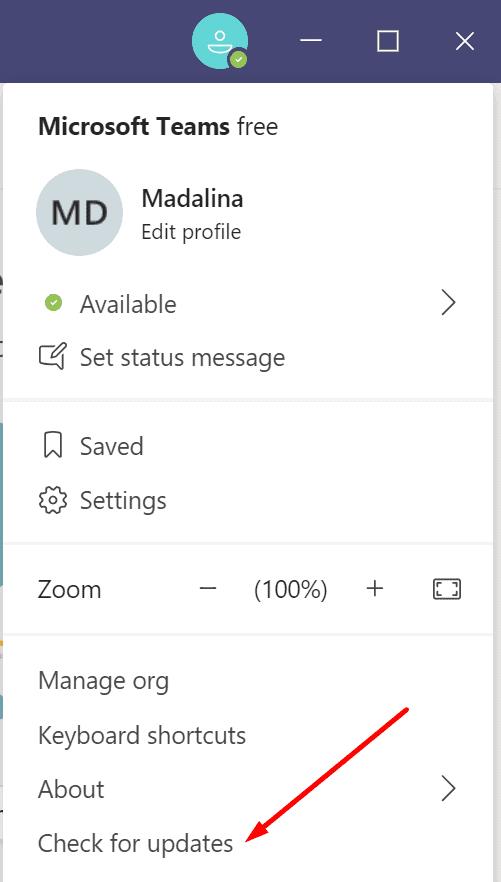
Spuštění nejnovější verze operačního systému na vašem počítači je stejně důležité. V ideálním případě si do zařízení nainstalujte nejnovější verzi Windows 10 nebo macOS. Microsoft Teams podporuje jednu ze tří nejnovějších verzí macOS. Aktualizujte svůj počítač, pokud používáte zastaralé verze operačního systému.
Ve Windows 10 přejděte do Nastavení → Aktualizace a zabezpečení → Windows Update → Vyhledat aktualizace.
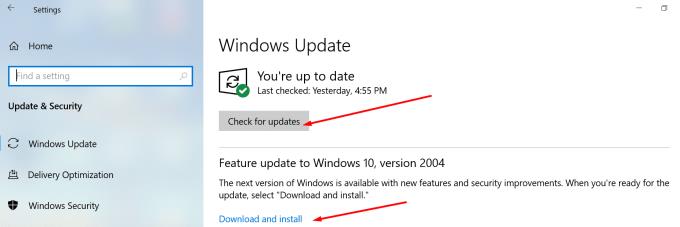
Na Macu klikněte na nabídku Apple → vyberte Předvolby systému → klikněte na Aktualizace softwaru. Stiskněte tlačítko Aktualizovat nyní.
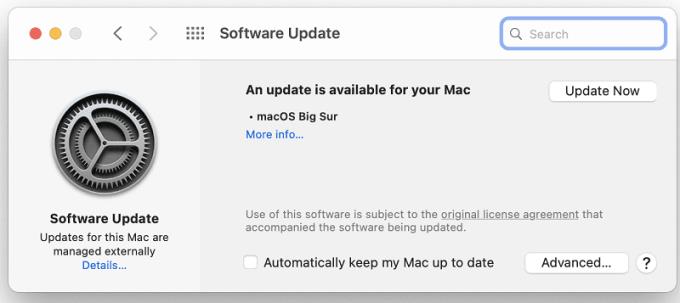
V době psaní tohoto článku můžete dílčí místnosti spouštět pouze na desktopovém klientovi. Pokud máte vy nebo jiní uživatelé různé problémy při připojování k dílčím místnostem, zkuste použít webovou aplikaci. Spusťte desktopovou aplikaci a zkontrolujte, zda problém zmizel. Účastníci se mohou do místnosti připojit z počítače, mobilu a webu, ale zdá se, že připojení k počítači je stabilnější a méně náchylné k závadám.
Chcete-li si užít všechny funkce dílčích místností, měli by uživatelé zapnout možnost „Nová schůzka“.
Klikněte na svůj profilový obrázek, přejděte do Nastavení a klikněte na Obecné .
Poté v části Aplikace zaškrtněte políčko New Meeting Experience .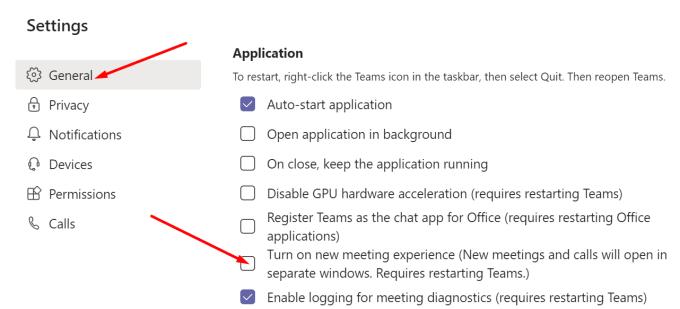
Restartujte Teams a zkontrolujte, zda si všimnete nějakého rozdílu.
Úplně ukončete Microsoft Teams. Ukončete všechny související procesy.
Dvakrát klikněte na Tento počítač a přejděte do C:\Users\UserName\AppData\Roaming\Microsoft\Teams .
Vyhledejte a vyprázdněte složky níže. Odstraňte soubory, ale ponechte složky.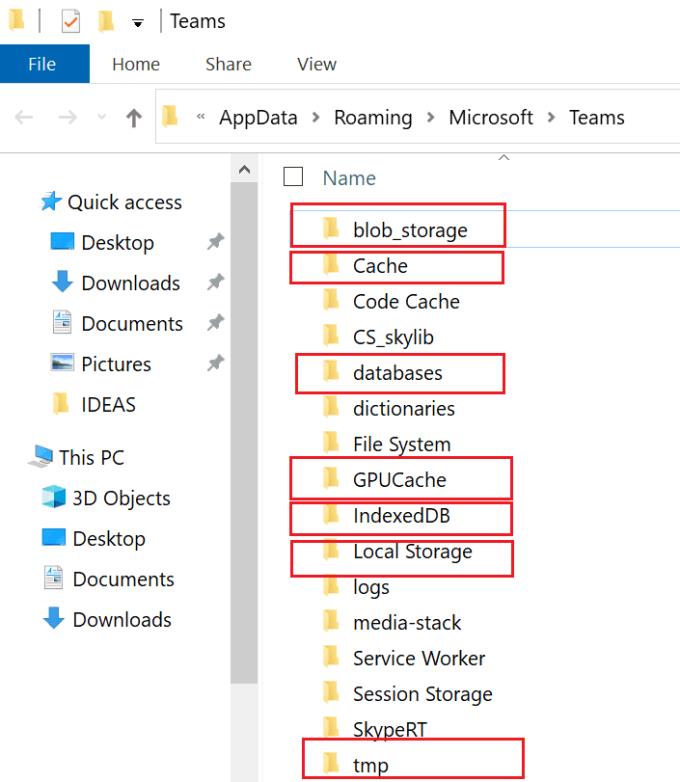
Restartujte Teams a zkontrolujte, zda problém zmizel.
Pokud používáte Mac, najdete tyto složky pod „~/Library/Application Support/Microsoft/Teams/.
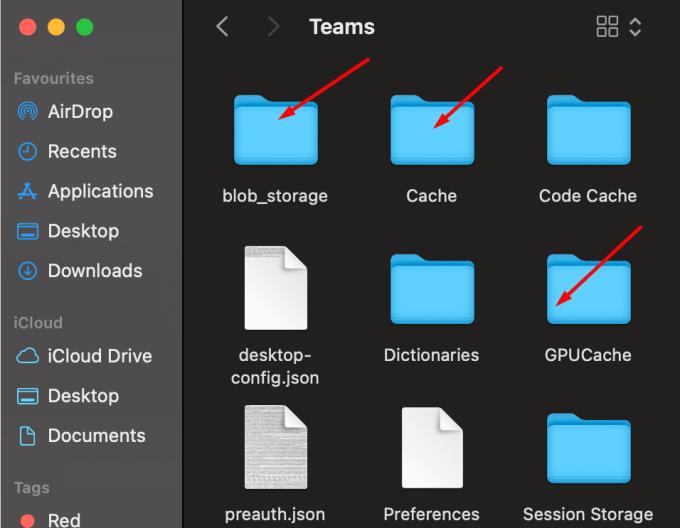
Pokud problém přetrvává, odinstalujte Teams, restartujte počítač a znovu nainstalujte aplikaci.
Není možné přímo přeřadit účastníka z jedné dílčí místnosti do druhé. Ve skutečnosti nemůžete přesunout účastníky schůzky z jedné dílčí místnosti do hlavní místnosti. Chcete-li účastníky přiřadit do jiné zasedací místnosti, musíte nejprve zavřít dílčí místnost.
Pokud vaše připojení přestane fungovat a budete odpojeni od dílčí místnosti, po opětovném přihlášení vás Teams umístí do hlavní místnosti. Pokud chcete znovu vstoupit do dílčí místnosti, budete se do ní muset připojit ručně.
Organizátor schůzky je jedinou osobou, která může vytvářet dílčí místnosti a přiřazovat k nim lidi. A mohou to udělat pouze v aplikaci pro stolní počítače.
Na závěr, pokud máte různé problémy s oddělenými místnostmi v Teams, použijte desktopovou aplikaci. Poté jej aktualizujte a nainstalujte nejnovější aktualizace operačního systému. Nezapomeňte také povolit funkci „Nová schůzka“.
Podařilo se vám opravit problémy s oddělenými místnostmi, které vás přivedly na tuto stránku? Dejte nám vědět v komentářích níže.
V současnosti není možné zakázat anonymní dotazy na živých událostech Microsoft Teams. I registrovaní uživatelé mohou posílat anonymní dotazy.
Microsoft Teams aktuálně nativně nepodporuje přenos vašich schůzek a hovorů na vaši TV. Můžete však použít aplikaci pro zrcadlení obrazovky.
Potřebujete naplánovat opakující se schůzky na MS Teams se stejnými členy týmu? Naučte se, jak nastavit opakující se schůzku v Teams.
Vidíte často chybu Omlouváme se, nemohli jsme se s vámi spojit na MS Teams? Zkuste tyto tipy na řešení problémů, abyste se tohoto problému zbavili nyní!
Jak udržet stav Microsoft Teams jako vždy dostupný? Tento návod se zaměřuje na efektivní metody pro trvalé udržení vašeho stavu v aplikaci Teams.
V případě, že hledáte webovou kameru pro použití na vašem PC, můžete Xbox Kinect použít jako webovou kameru v systému Windows 10. Jakmile z Kinectu uděláte webovou kameru v systému Windows
Chcete-li citovat zprávu v Microsoft Teams, vyberte a zkopírujte zprávu, na kterou chcete odpovědět. Poté klikněte na ikonu Formát a vyberte Nabídka.
V této příručce vám ukážeme, jak vyřešit problém s Microsoft Teams, kdy nevidíte, že obrazovka sdílí někdo jiný.
Karta Microsoft Teams Wiki je inteligentní textový editor, který umožňuje více uživatelům pracovat na různých částech stejného dokumentu.
Kód chyby c02901df označuje, že desktopová aplikace Microsoft Teams narazila na problém a zhroutila se. K této chybě dochází na počítačích se systémem Windows 10.
I když můžete vždy upgradovat z Teams Free na Teams for Business, mějte na paměti, že tento proces je nevratný.
Chcete-li najít skryté chaty Microsoft Teams, vyhledejte jméno účastníka chatu, vyberte toto jméno a starý chat bude znovu viditelný.
Některé webové stránky nepodporují vkládání adres URL do jiných programů nebo webových stránek. Proto je nemůžete otevřít v desktopové aplikaci Teams.
Pokud nemůžete naplánovat schůzku Teams v Outlooku, ujistěte se, že e-mailový účet spojený s Teams byl přidán do Outlooku.
Chcete-li snížit riziko výskytu různých problémů s Bluetooth v Teams, použijte náhlavní soupravu Bluetooth, která je kompatibilní s aplikací.
Mnoho uživatelů si stěžovalo, že Trello není k dispozici v Microsoft Teams. Tato příručka vám přináší řadu potenciálních oprav.
Busy on Busy je užitečná funkce Microsoft Teams, která konfiguruje, jak Teams zpracovává příchozí hovory, pokud se volaný již účastní hovoru.
Bezplatná verze Microsoft Teams může aktuálně hostit až 300 účastníků schůzky. Účastníci mohou chatovat a volat.
Po dlouhém očekávání vám nyní Microsoft Teams umožňuje sledovat video streamy od všech účastníků schůzky současně. No, ve většině případů to tak bude
Microsoft Teams aktuálně nepodporuje nativní odesílání vašich schůzek a hovorů do vašeho televizoru. Můžete však použít aplikaci pro zrcadlení obrazovky.
V současnosti není možné zakázat anonymní dotazy na živých událostech Microsoft Teams. I registrovaní uživatelé mohou posílat anonymní dotazy.
Spotify může být nepříjemné, pokud se automaticky otevírá pokaždé, když zapnete počítač. Deaktivujte automatické spuštění pomocí těchto kroků.
Udržujte cache v prohlížeči Google Chrome vymazanou podle těchto kroků.
Máte nějaké soubory RAR, které chcete převést na soubory ZIP? Naučte se, jak převést soubor RAR do formátu ZIP.
V tomto tutoriálu vám ukážeme, jak změnit výchozí nastavení přiblížení v Adobe Reader.
Pro mnoho uživatelů aktualizace 24H2 narušuje auto HDR. Tento průvodce vysvětluje, jak můžete tento problém vyřešit.
Microsoft Teams aktuálně nativně nepodporuje přenos vašich schůzek a hovorů na vaši TV. Můžete však použít aplikaci pro zrcadlení obrazovky.
Ukážeme vám, jak změnit barvu zvýraznění textu a textových polí v Adobe Reader pomocí tohoto krokového tutoriálu.
Potřebujete naplánovat opakující se schůzky na MS Teams se stejnými členy týmu? Naučte se, jak nastavit opakující se schůzku v Teams.
Zde najdete podrobné pokyny, jak změnit User Agent String v prohlížeči Apple Safari pro MacOS.























